Hướng dẫn hạ cấp từ iOS 14 Beta: "Siêu tốc" an toàn, không mất dữ liệu
Hướng dẫn hạ cấp từ iOS 14 Beta về bản chính thức cực nhanh an toàn, không mất dữ liệu, không lỗi vặt, ai cũng tự làm được!

iOS 14 Beta mang đến nhiều tính năng mới thú vị và cái nhìn sớm về hệ điều hành di động tiếp theo của Apple. Tuy nhiên, phiên bản Beta thường đi kèm với các lỗi, sự cố không mong muốn, hao pin nhanh chóng hoặc không tương thích với một số ứng dụng quan trọng. Nếu bạn đang gặp phải những vấn đề này và muốn quay trở lại bản iOS chính thức ổn định, bài viết này Điện máy Htech sẽ cung cấp hướng dẫn hạ cấp từ iOS 14 Beta một cách "siêu tốc", an toàn và quan trọng nhất là không làm mất dữ liệu của bạn.
Vì sao nên hạ cấp từ iOS 14 Beta về bản chính thức?
Mặc dù iOS 14 Beta hấp dẫn với những tính năng mới, nhưng việc sử dụng một phiên bản phần mềm chưa hoàn thiện có thể gây ra nhiều phiền toái. Dưới đây là những lý do chính khiến người dùng muốn hạ cấp iOS 14 Beta về bản chính thức ổn định:
Lỗi và sự cố thường xuyên: Các phiên bản Beta thường chứa lỗi (bugs), gây ra tình trạng ứng dụng đóng đột ngột, treo máy, hoặc các chức năng không hoạt động đúng như mong đợi.
Hao pin nhanh chóng: Tối ưu hóa năng lượng chưa hoàn thiện là một vấn đề phổ biến ở các bản Beta, khiến thiết bị của bạn hết pin nhanh hơn đáng kể.
Không tương thích ứng dụng: Một số ứng dụng quan trọng (đặc biệt là ứng dụng ngân hàng, thanh toán, hoặc game) có thể không hoạt động hoặc gặp lỗi nghiêm trọng trên phiên bản Beta.
Hiệu năng không ổn định: Thiết bị có thể hoạt động chậm chạp, giật lag hoặc quá nóng khi chạy các tác vụ thông thường.
Thiếu bảo mật: Các bản Beta có thể chưa được vá đầy đủ các lỗ hổng bảo mật, tiềm ẩn rủi ro cho dữ liệu cá nhân.
Trải nghiệm người dùng kém: Tổng thể, những vấn đề trên làm giảm đáng kể trải nghiệm sử dụng hàng ngày của bạn.
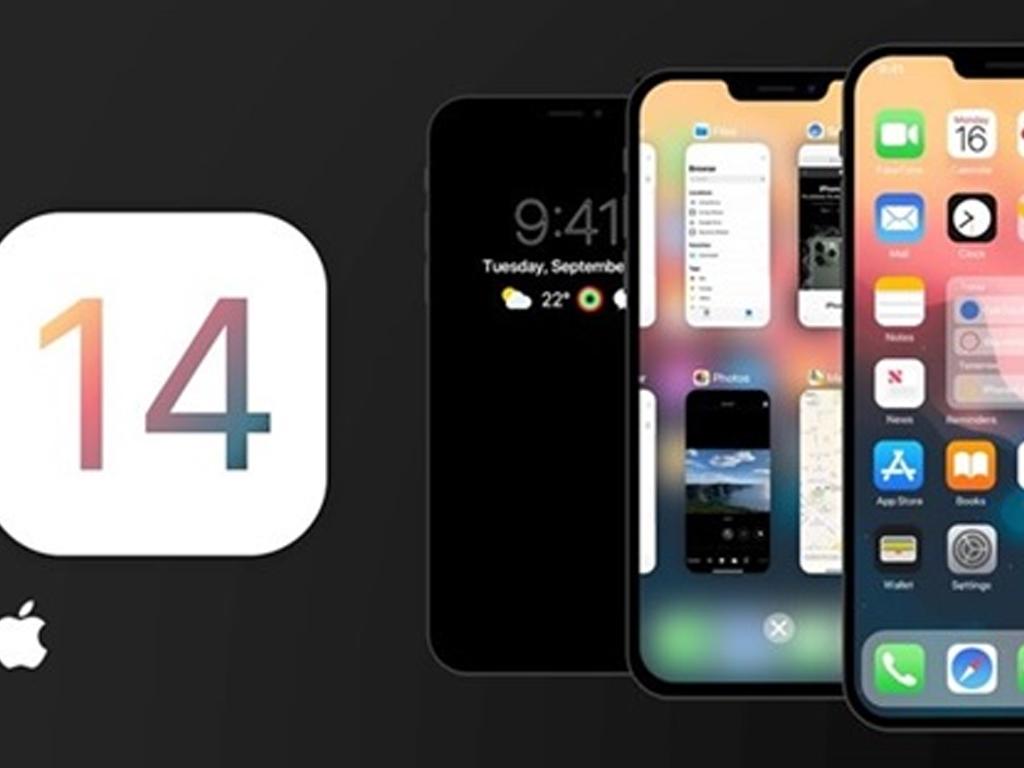
Những lưu ý cần biết trước khi hạ cấp iOS
Trước khi tiến hành cách gỡ iOS 14 Beta và quay về bản chính thức, bạn cần nắm rõ một số lưu ý quan trọng để đảm bảo quá trình diễn ra suôn sẻ và an toàn cho dữ liệu:
Chỉ có thể hạ cấp về bản iOS chính thức đang được Apple ký duyệt: Apple chỉ cho phép hạ cấp về các phiên bản iOS chính thức mà họ đang "ký duyệt" (signing). Khi một phiên bản iOS mới ra mắt, các phiên bản cũ hơn sẽ nhanh chóng bị ngừng ký duyệt. Nếu bản iOS 14 chính thức đã ra mắt, bạn chỉ có thể hạ cấp về bản chính thức mới nhất đó. Nếu Apple đã ngừng ký iOS 14 chính thức và chuyển sang iOS 15, bạn sẽ không thể hạ cấp về iOS 14 nữa mà chỉ về iOS 15.
Sao lưu dữ liệu là BẮT BUỘC: Đây là bước cực kỳ quan trọng. Quá trình hạ cấp thường yêu cầu khôi phục thiết bị về cài đặt gốc, nghĩa là toàn bộ dữ liệu trên iPhone/iPad sẽ bị xóa.
Sao lưu bằng iTunes (trên máy tính) là cần thiết: Sao lưu bằng iCloud trên iOS 14 Beta sẽ không thể khôi phục trực tiếp lên một bản iOS chính thức cũ hơn. Do đó, bạn cần sao lưu bằng iTunes/Finder trên máy tính.
Kiểm tra cáp và máy tính: Đảm bảo bạn có một sợi cáp Lightning chính hãng (hoặc chất lượng tốt) và một máy tính ổn định (Windows với iTunes hoặc macOS với Finder) để thực hiện quá trình.

Cách sao lưu dữ liệu trước khi hạ cấp iOS 14 Beta
Vì không thể khôi phục bản sao lưu từ iOS 14 Beta lên bản iOS chính thức cũ hơn, cách tốt nhất là bạn nên sao lưu dữ liệu lên máy tính (iTunes/Finder) và chuẩn bị tinh thần rằng bạn sẽ phải thiết lập lại thiết bị như một máy mới, sau đó khôi phục lại dữ liệu cá nhân (ảnh, danh bạ, tin nhắn...) theo cách thủ công hoặc từ bản sao lưu cũ hơn (nếu có).
Tuy nhiên, nếu bạn đã sao lưu thiết bị khi đang chạy iOS chính thức (ví dụ: iOS 13) TRƯỚC KHI nâng cấp lên iOS 14 Beta, bạn có thể khôi phục bản sao lưu đó sau khi hạ cấp thành công.
Các bước sao lưu bằng iTunes (trên Windows) hoặc Finder (trên macOS Catalina trở lên):
Kết nối iPhone/iPad với máy tính: Dùng cáp Lightning để kết nối thiết bị với máy tính.
Mở iTunes/Finder:
Windows: Mở ứng dụng iTunes.
macOS Catalina trở lên: Mở Finder và chọn thiết bị của bạn ở thanh bên trái.
macOS Mojave trở xuống: Mở iTunes.
Cho phép máy tính truy cập thiết bị: Nếu được yêu cầu, hãy nhập mật mã trên thiết bị và nhấn "Tin cậy máy tính này".
Thực hiện sao lưu:
Trong iTunes/Finder, tìm thiết bị của bạn.
Trong phần "Sao lưu" (Backups), chọn "Máy tính này" (This Computer) hoặc "Sao lưu tất cả dữ liệu trên iPhone/iPad vào máy Mac này" (Back up all of the data on your iPhone/iPad to this Mac).
(Tùy chọn) Chọn "Mã hóa bản sao lưu cục bộ" (Encrypt local backup) và đặt mật khẩu để sao lưu cả mật khẩu, dữ liệu Sức khỏe, và HomeKit.
Nhấp vào "Sao lưu bây giờ" (Back Up Now).
Chờ quá trình sao lưu hoàn tất: Quá trình này có thể mất một lúc tùy thuộc vào dung lượng dữ liệu của bạn.
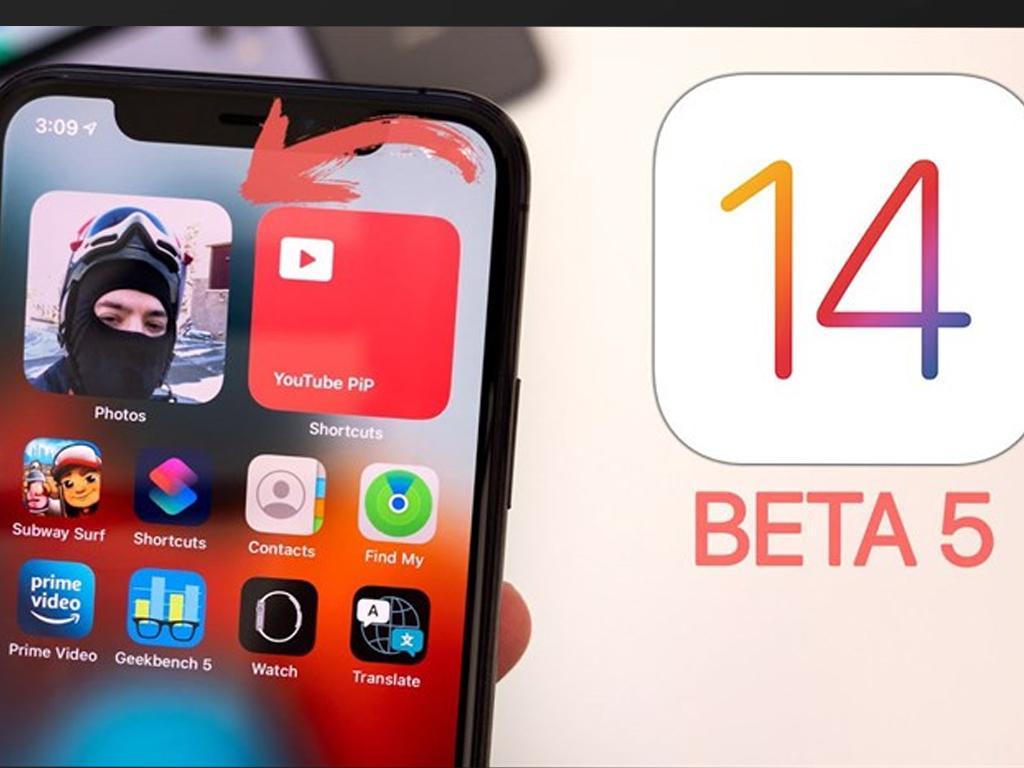
Hướng dẫn hạ cấp từ iOS 14 Beta chi tiết
Quá trình hạ cấp iOS 14 Beta thường bao gồm việc đưa thiết bị vào chế độ khôi phục (Recovery Mode) và cài đặt lại phiên bản iOS chính thức.
Bước 1: Tải về tập tin firmware (IPSW) của phiên bản iOS chính thức bạn muốn hạ cấp về.
Truy cập trang web chuyên cung cấp firmware IPSW (ví dụ: ipsw.me).
Chọn đúng dòng iPhone/iPad của bạn.
Tìm và tải về phiên bản iOS chính thức mà Apple đang ký duyệt (thường được đánh dấu màu xanh lá cây hoặc "Signed").
Lưu ý cực kỳ quan trọng: Không tải về các bản Beta hoặc các bản đã ngừng ký duyệt (Unsigned/Red). Tải sai bản sẽ gây lỗi khi khôi phục.
Bước 2: Đưa iPhone/iPad vào chế độ khôi phục (Recovery Mode).
Cách đưa vào Recovery Mode khác nhau tùy theo dòng máy:
iPhone 8/8 Plus/X trở lên (và các mẫu iPad không có nút Home vật lý):
Nhấn và thả nhanh nút Tăng âm lượng.
Nhấn và thả nhanh nút Giảm âm lượng.
Nhấn và giữ nút Nguồn (Side Button) cho đến khi bạn thấy màn hình kết nối với máy tính (biểu tượng dây cáp và máy tính).
iPhone 7/7 Plus:
Nhấn và giữ đồng thời nút Giảm âm lượng và nút Nguồn (Side Button).
Tiếp tục giữ cho đến khi bạn thấy màn hình Recovery Mode.
iPhone 6s/6s Plus trở xuống (và các mẫu iPad có nút Home vật lý):
Nhấn và giữ đồng thời nút Home và nút Nguồn (Side Button).
Tiếp tục giữ cho đến khi bạn thấy màn hình Recovery Mode.
Bước 3: Sử dụng iTunes/Finder để khôi phục thiết bị.
Kết nối iPhone/iPad đang ở Recovery Mode với máy tính.
iTunes/Finder sẽ tự động phát hiện thiết bị của bạn đang ở chế độ khôi phục và hiển thị một hộp thoại.
Trong hộp thoại này, bạn sẽ thấy hai tùy chọn: "Cập nhật" (Update) hoặc "Khôi phục" (Restore).
Trên Windows (iTunes): Giữ phím Shift và nhấp vào nút "Khôi phục iPhone..." (Restore iPhone...).
Trên macOS (Finder): Giữ phím Option (hoặc Alt) và nhấp vào nút "Khôi phục iPhone..." (Restore iPhone...).
Một cửa sổ duyệt file sẽ hiện ra. Điều hướng đến thư mục bạn đã tải về file IPSW ở Bước 1 và chọn file IPSW đó.
Xác nhận quá trình khôi phục. iTunes/Finder sẽ bắt đầu giải nén firmware và cài đặt lại iOS chính thức cho thiết bị của bạn. Quá trình này sẽ xóa tất cả dữ liệu trên thiết bị.
Chờ đợi quá trình hoàn tất. Thiết bị của bạn sẽ khởi động lại với phiên bản iOS chính thức.
Bước 4: Thiết lập lại thiết bị.
Sau khi thiết bị khởi động lại, bạn sẽ thấy màn hình chào mừng "Hello". Hãy thiết lập lại iPhone/iPad của bạn như một thiết bị mới. Nếu bạn có bản sao lưu từ iOS chính thức cũ hơn (đã thực hiện trước khi lên Beta), bạn có thể khôi phục từ bản sao lưu đó. Nếu không, bạn sẽ phải tải lại ứng dụng và đồng bộ dữ liệu thủ công.
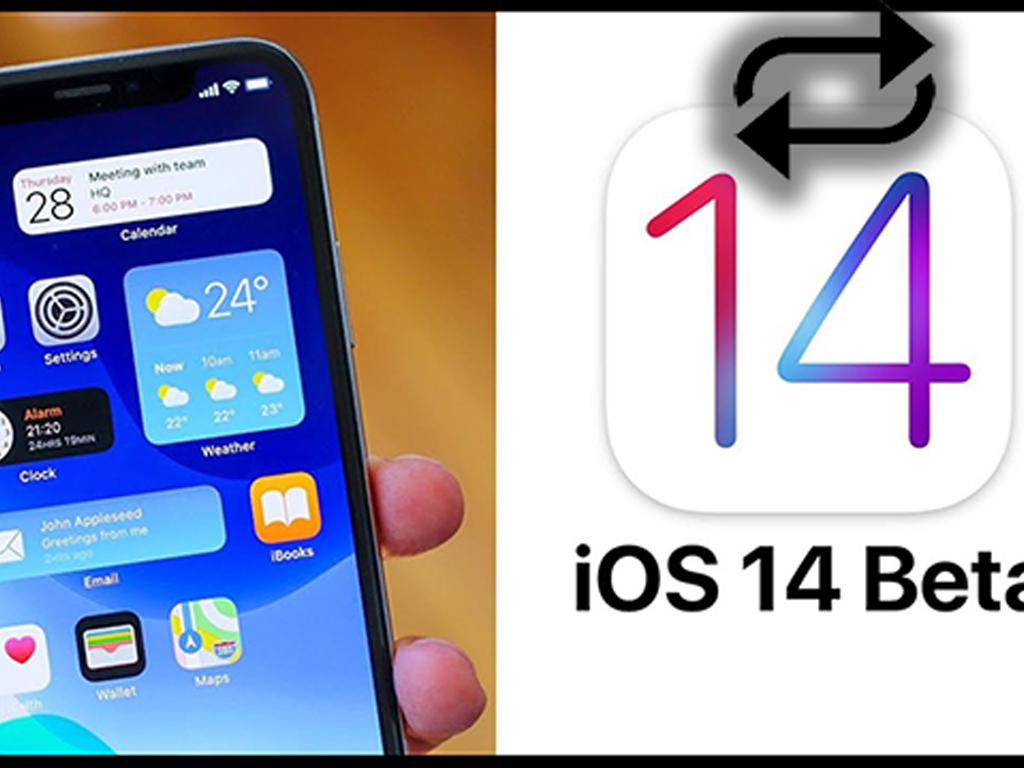
Quá trình hạ cấp iOS 14 Beta này sẽ giúp bạn quay lại phiên bản iOS ổn định, mang lại trải nghiệm sử dụng tốt hơn cho iPhone/iPad của bạn. Hãy luôn cẩn trọng với các bản phần mềm Beta và sao lưu dữ liệu thường xuyên để tránh mất mát thông tin quan trọng.
